
Nesten enhver bruker før eller senere tenker på å forbedre datamaskinen. Dette kan skyldes både forskjellige feil, og med ønsket om å øke systemets hastighet når du utfører ulike oppgaver. La oss se hvilke metoder du kan optimalisere Windows 7.
Hvis AVG Tuneup-programmet lenge har blitt installert på en PC, så i dette tilfellet, for å starte et omfattende skanningssystem, følg de følgende trinnene.
- Klikk på "Gå til Zen" -knappen.
- Et ekstra vindu åpnes. Klikk på "Skann nå" -knappen.
- Dataskanningsprosedyren starter. Alle påfølgende trinn følger algoritmen som tidligere ble beskrevet.
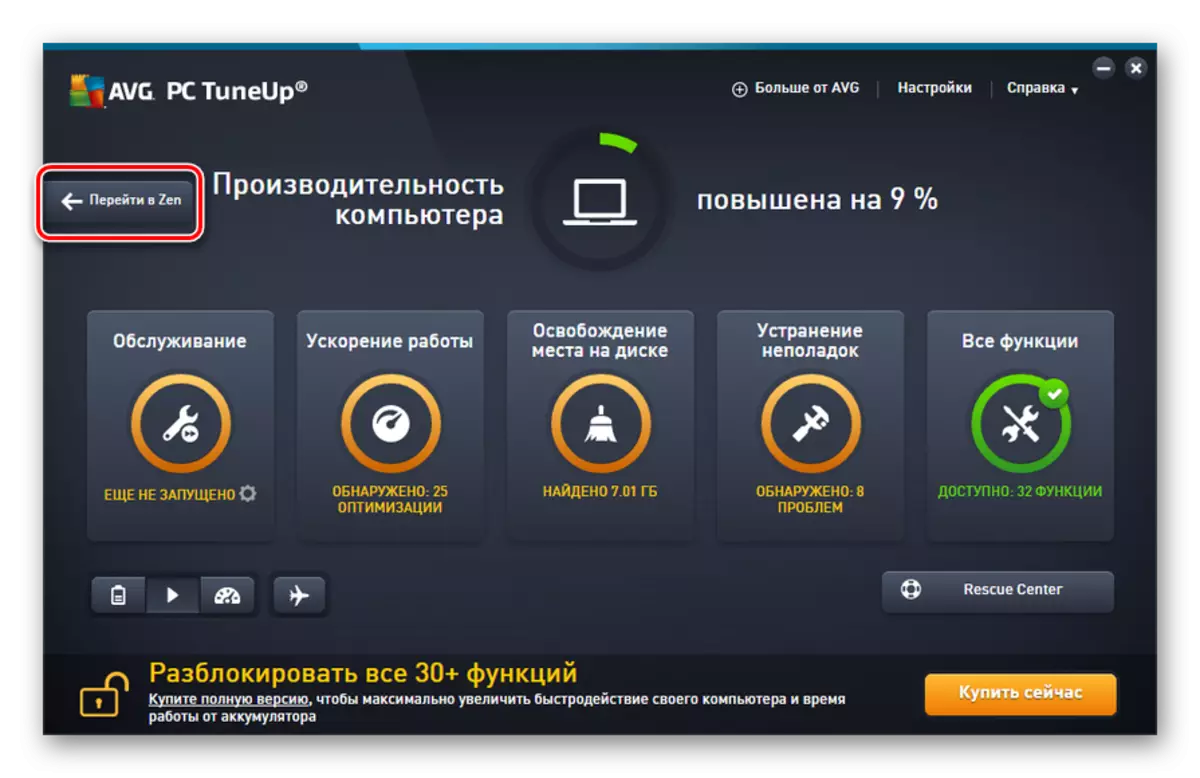
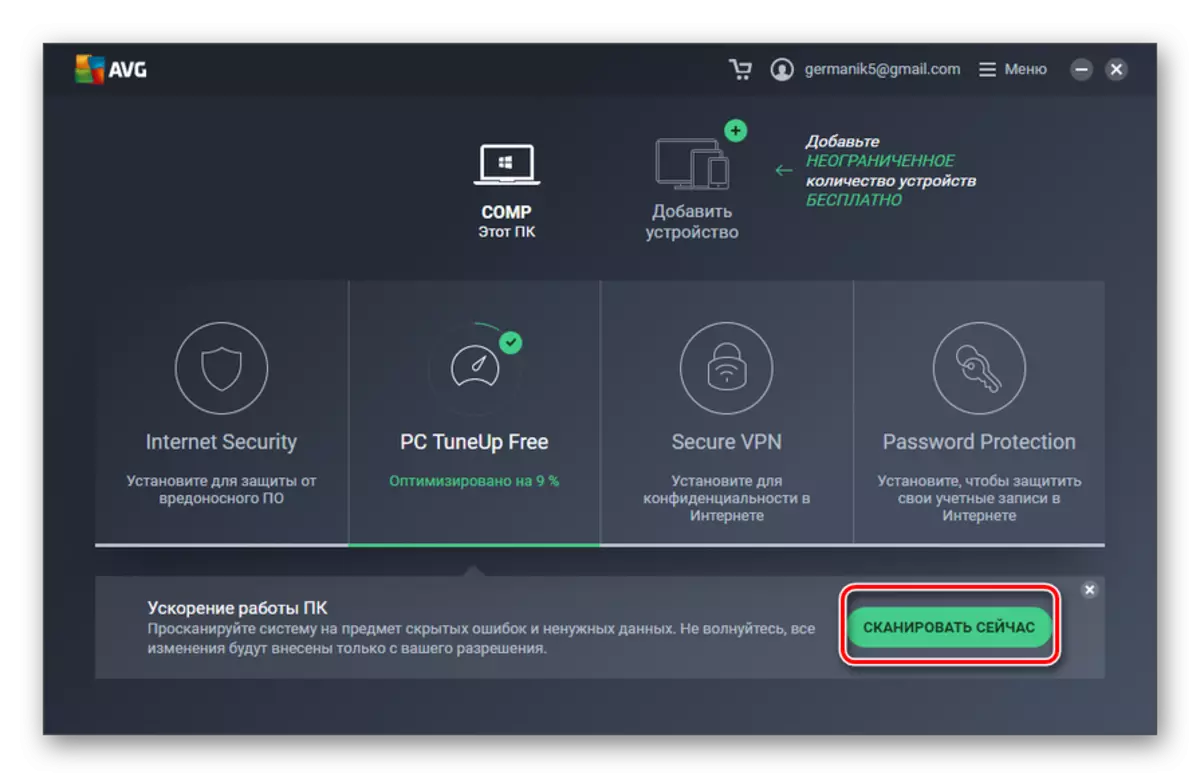
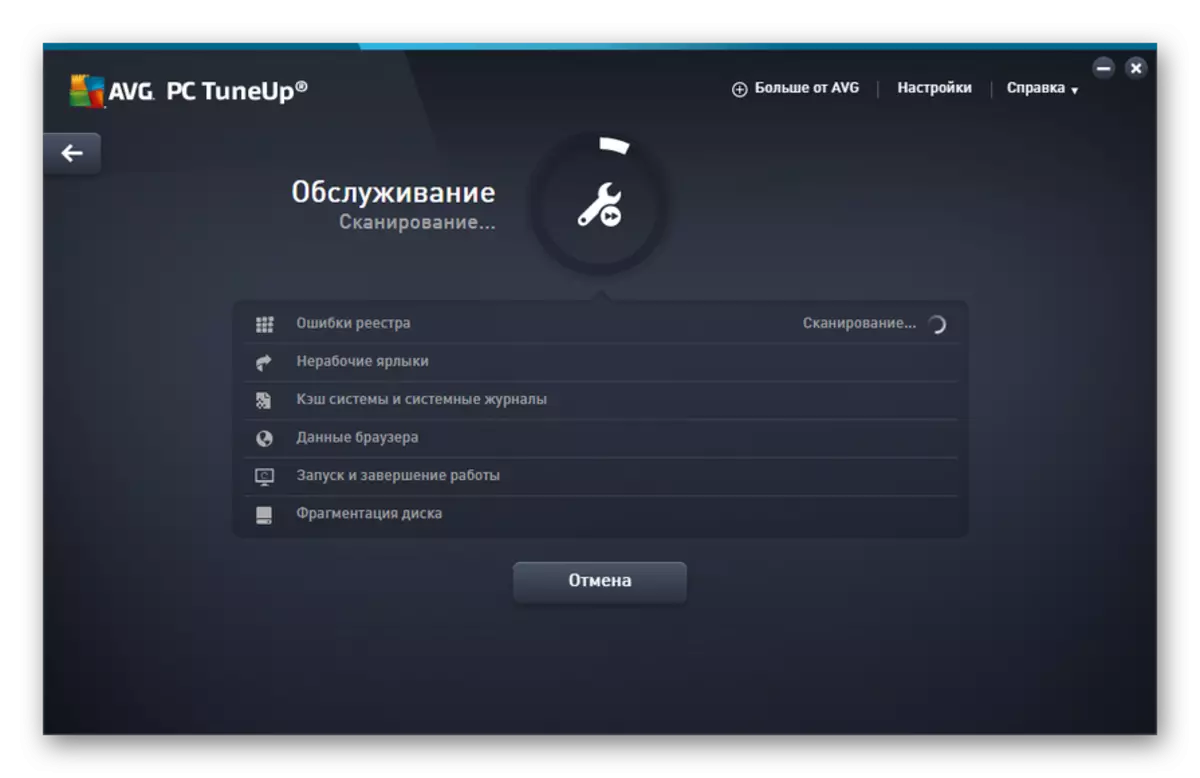
Hvis du vil selektivt forbedre bare favorittkomponentene i systemet, ikke stoler på programmet selv for å bestemme hva som helst bør optimaliseres, så i dette tilfellet må du utføre følgende trinn.
- I hovedvinduet for Main AVG TuneUp, klikker du Feilsøking.
- En liste over identifiserte problemer vil bli åpnet. Hvis du vil eliminere en bestemt feil, klikker du på knappen som er plassert til høyre for navnet, og følg instruksjonene som skal vises i programvinduet.
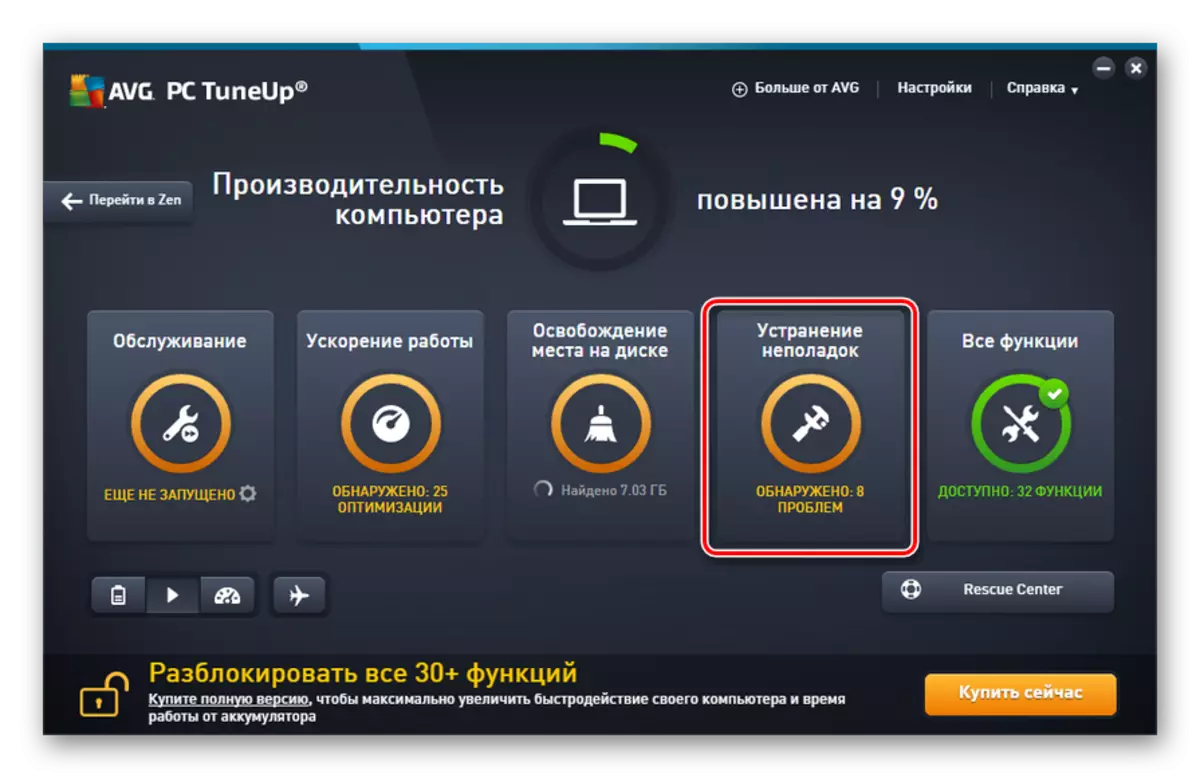
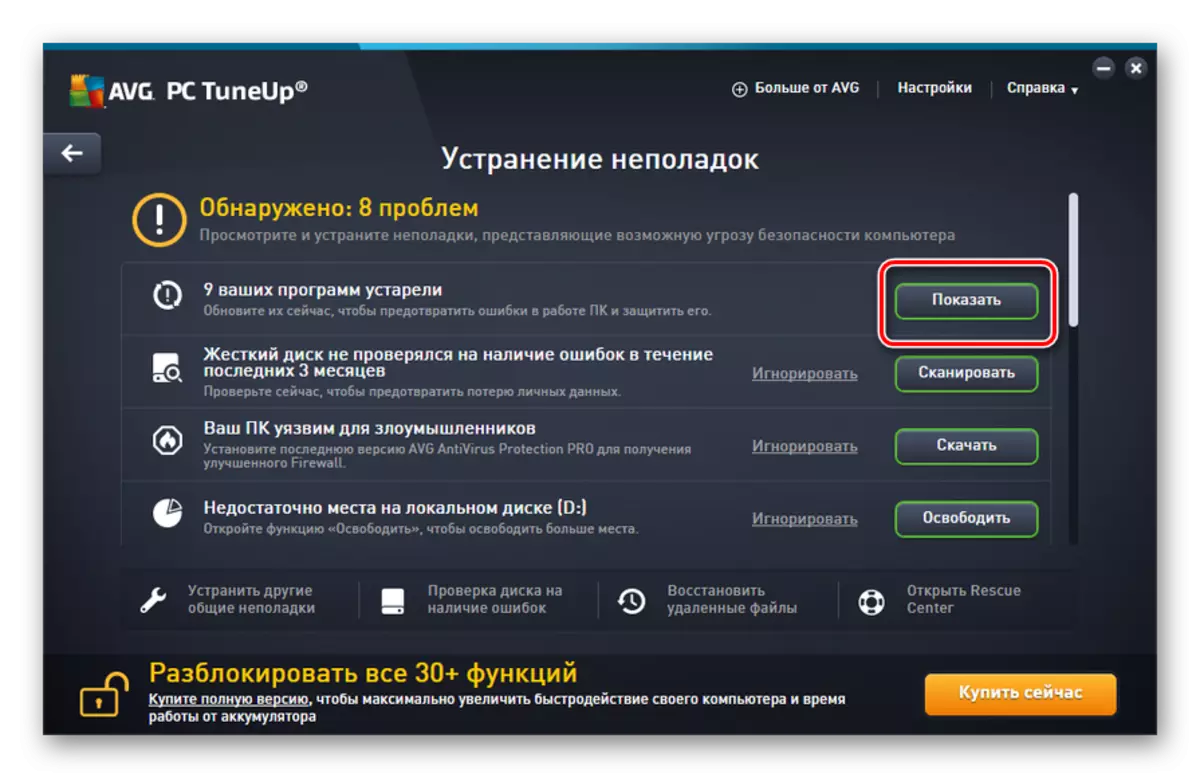
Metode 2: Operativsystemfunksjonalitet
Finn nå hvordan du forbedrer ytelsen til datamaskinen som bruker for denne eksklusive interne funksjonelle Windows 7.
- Det første trinnet i OS-optimalisering er å rense datamaskinens harddisk fra søppel. Dette gjøres ved å bruke systemverktøyet som er designet for å fjerne unødvendige data fra HDD. For å starte det, er det nok å skrive en kombinasjon av Win + R, og etter å ha aktivert "Kjør" -vinduet, skriv inn kommandoen til kommandoen:
Cleanmgr.
Etter å ha tastet inn klikk "OK".
- I vinduet som åpnes, må du velge mellom rullegardinlisten, som du vil rengjøre, og klikk på "OK". Deretter må du følge instruksjonene som vil bli vist i verktøyet Utility.

Leksjon: frigjøring av plass på en C-stasjon i Windows 7
- Den neste prosedyren som vil bidra til å optimalisere driften av datamaskinen, er å defragmentere diskpartisjoner. Det kan også utføres ved hjelp av det innebygde Windows-systemverktøyet 7. Det starter ved å bytte til diskegenskapene du vil defragmentere, eller ved å flytte "Objekt" -mappen gjennom "Start" -menyen.
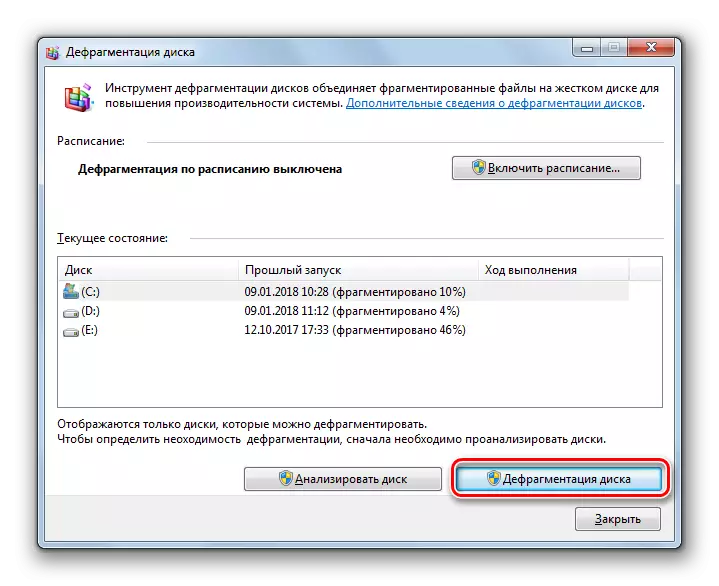
Leksjon: HDD Defragmentering i Windows 7
- For å optimalisere datamaskinen forstyrrer den ikke bare mapper, men også systemregisteret. En erfaren bruker kan gjøre dette ved hjelp av bare den innebygde funksjonaliteten til systemet, nemlig å lage manipulasjoner i Registerredigering, som går gjennom "Kjør" -vinduet (Win + R-kombinasjon) ved å skrive inn følgende kommando til:
regedit.
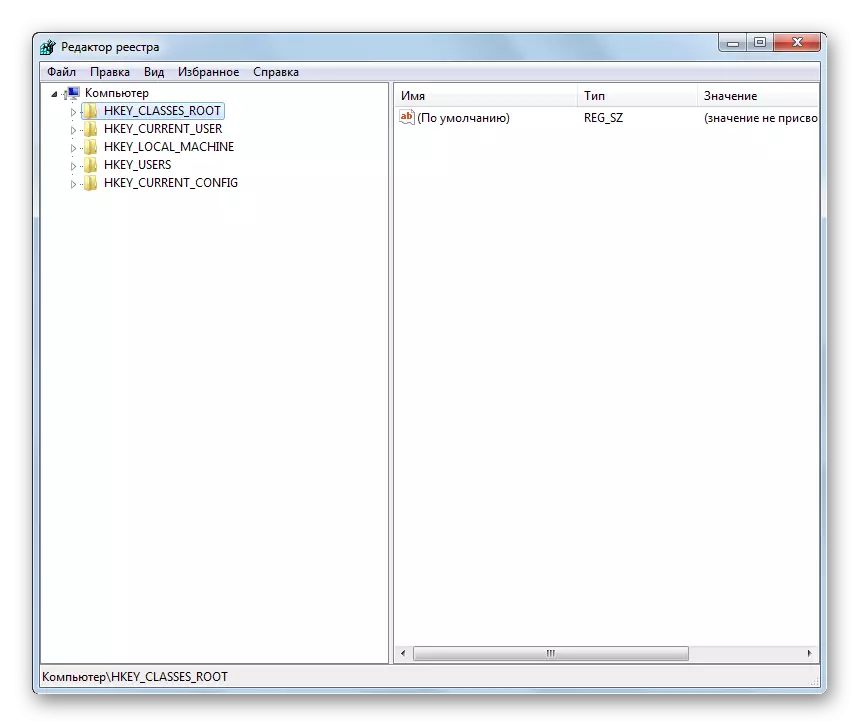
Vel, de fleste brukere råder deg til å bruke spesielle applikasjoner som CCleaner for dette.
Leksjon: Rengjøring av registerprogrammet CCleaner
- Accelerere driften av datamaskinen og fjern unødvendig belastning fra den vil hjelpe deaktivere tjenester som du ikke bruker. Faktum er at noen av dem, men ikke faktisk ikke brukes, forblir aktive enn systembelastningen. Det er dem at det anbefales å deaktivere. Denne operasjonen utføres, gjennom "Services Manager", som også kan kalles via "Run" -vinduet ved å bruke følgende kommando:
Tjenester.msc.
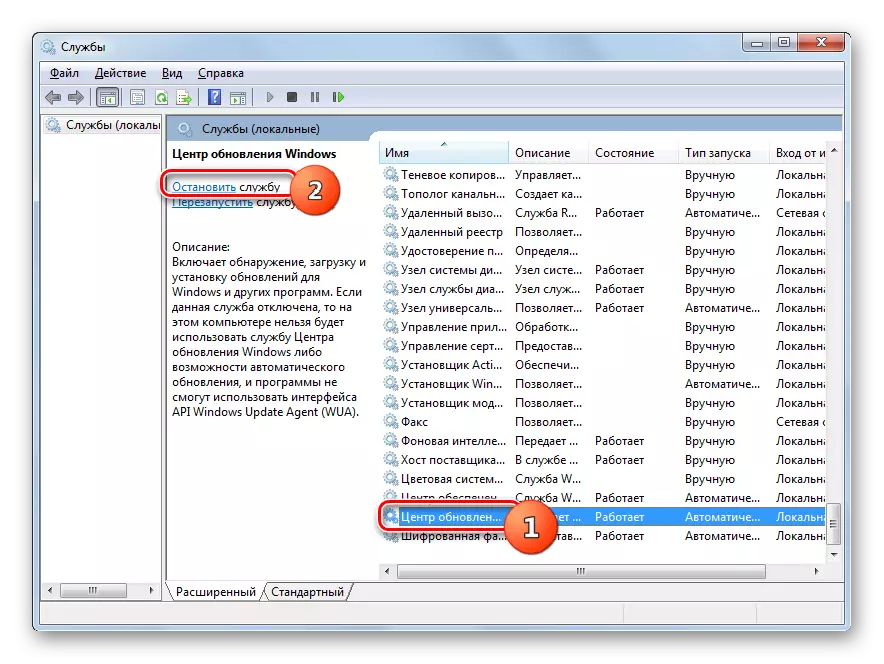
Leksjon: Slå av unødvendige tjenester i Windows 7
- Et annet alternativ for å redusere arbeidsbelastningen til systemet er fjerning av unødvendige programmer fra Autorun. Faktum er at mange applikasjoner er foreskrevet i PC Autoload. Først reduserer det hastigheten på å kjøre systemet, og for det andre forbruker disse applikasjonene, ofte uten å utføre noen nyttige handlinger, stadig PC-ressurser. I dette tilfellet, i tillegg til noen unntak, vil slettingen av slik programvare fra oppstart være mer rasjonell, og om nødvendig kan det aktiveres manuelt.
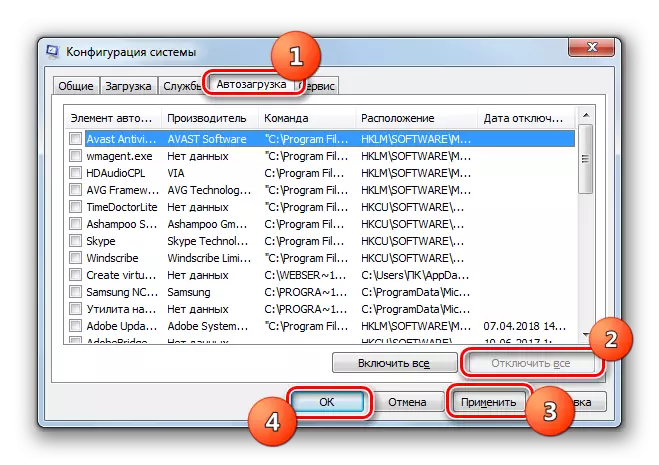
Leksjon: Deaktivering av Autorun-programvare i Windovs 7
- Reduser lasten på maskinvaren på datamaskinen og forbedrer dermed driften ved å koble fra noen grafiske effekter. Selv om forbedringene i dette tilfellet vil være relativt, siden PC-ytelsen vil øke, men den visuelle visningen av skallet blir ikke så attraktivt. Her bestemmer hver bruker at den er viktigere for ham.
For å utføre de nødvendige manipulasjonene, først og fremst, klikk på Start-ikonet. I listen over høyreklikkliste klikker du på "Computer" -elementet. Velg "Egenskaper" i den viste listen.
- I vinduet som åpnes etter det, klikk på "Avanserte parametere ...".
- Et lite vindu åpnes. I "Hastighet" -blokken klikker du på "Parametre" -knappen.
- I det viste vinduet, sett bryterknappen for å "gi hastighet". Klikk på "Apply" og "OK". Nå, på grunn av reduksjonen av belastningen på operativsystemet på grunn av deaktivering av grafiske effekter, vil ytelsen til datamaskinen bli økt.
- Følgende fremgangsmåte for å forbedre funksjonen til en datamaskinenhet er knyttet til en økning i RAM, som gjør at du samtidig kan fungere med et stort antall løpende prosesser. For å gjøre dette, er det ikke engang nødvendig å kjøpe en kraftigere RAM-bar, og det er nok å bare øke størrelsen på personsøkingsfilen. Det gjøres også gjennom innstillingen av hastighetsparametere i vinduet "Virtual Memory".

Leksjon: Endre størrelsen på virtuelt minne i Windows 7
- Du kan også forbedre datamaskinen, noe som gjør strøminnstillingen. Men her er det nødvendig å vurdere at optimaliseringen av systemet i denne retningen avhenger av hva du spesifikt trenger: Øk driftsperioden for enheten uten oppladning (hvis den er en bærbar PC) eller øker ytelsen.
Klikk på "Start" og gå til "Kontrollpanel".
- Åpne seksjonen System og Sikkerhet.
- Deretter går du til "Power" -delen.
- Videre vil dine handlinger avhenge av hva du trenger. Hvis du trenger å overklokke PCen, må du sette bryteren til "High Performance" -posisjonen.
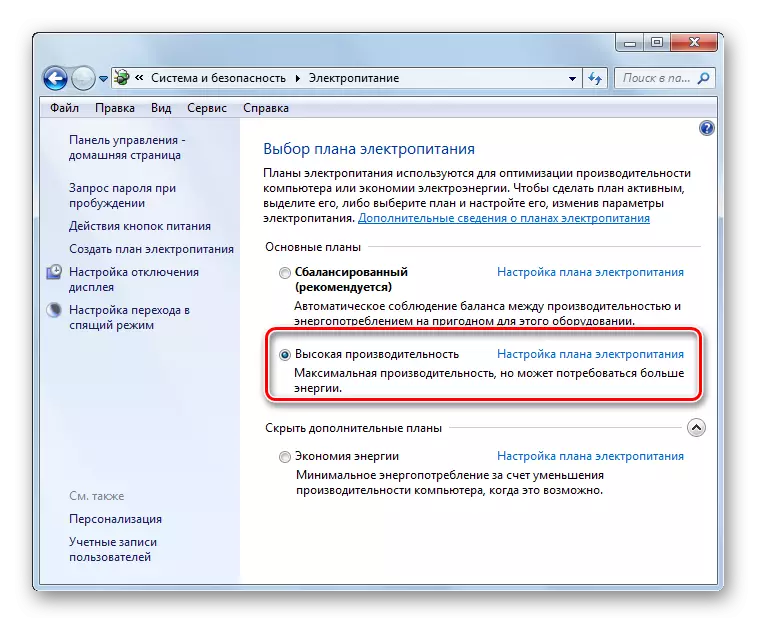
Hvis du ønsker å øke tiden på den bærbare datamaskinen uten å lade opp, så sett i dette tilfellet bryteren til "Energy Saving" -posisjonen.
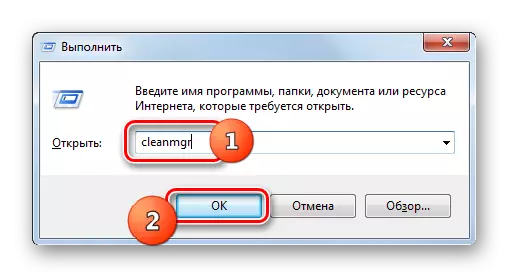

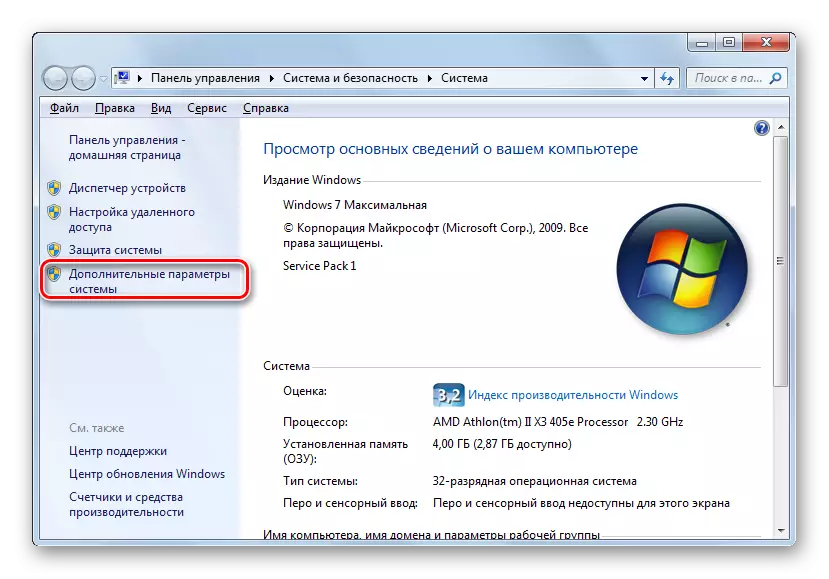
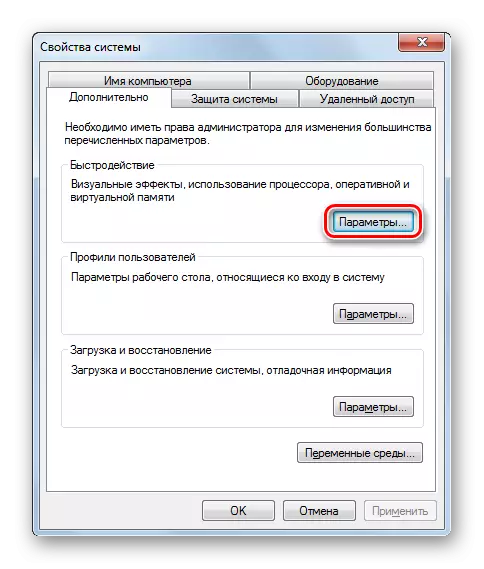
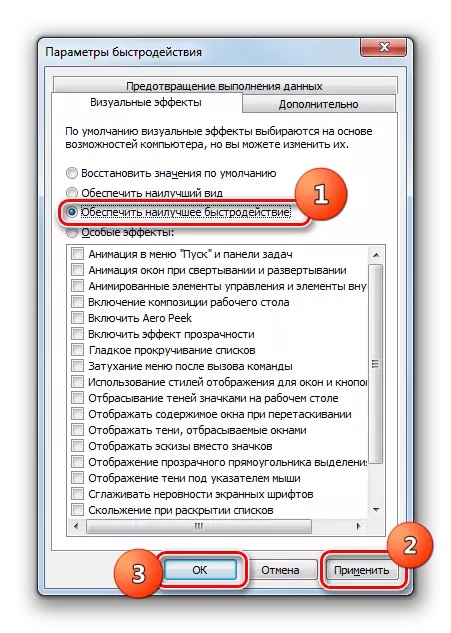

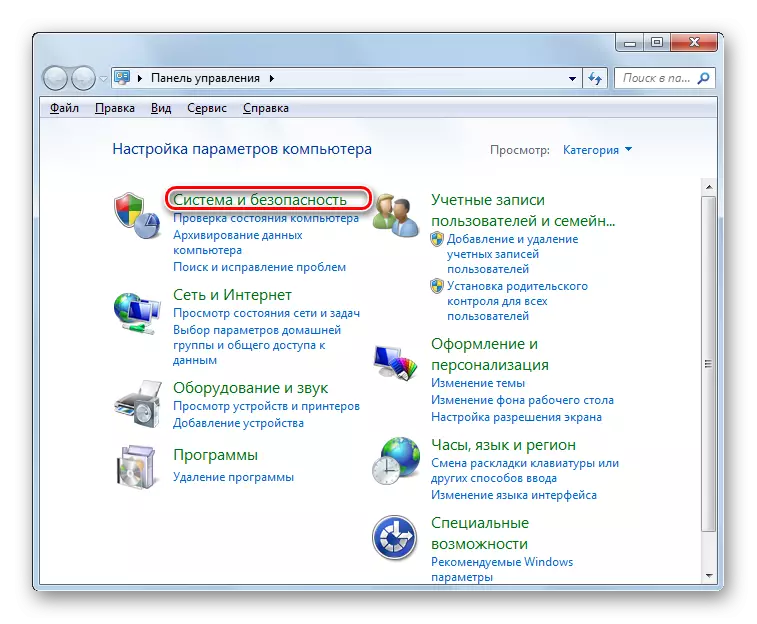
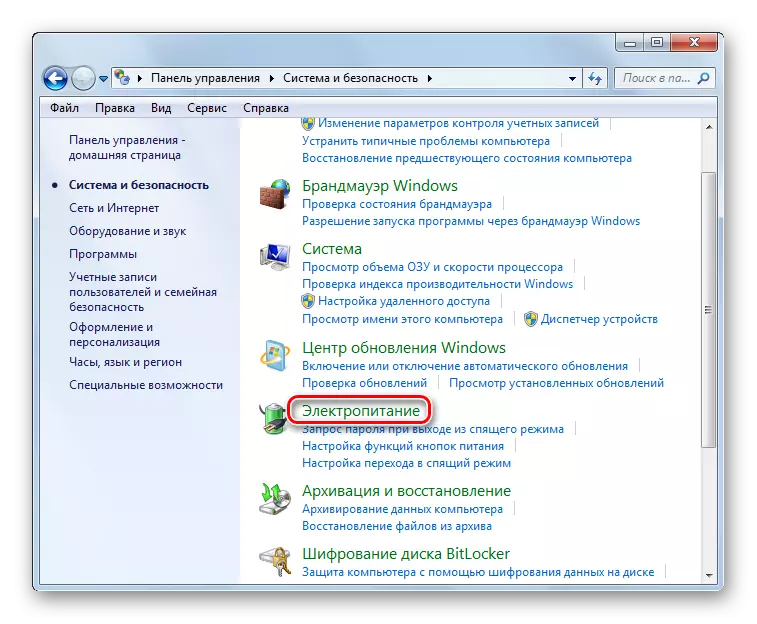

Vi fant ut at det er mulig å forbedre datamaskinen, både med tredjeparts optimaliseringsprogramvare og ved å utføre manuelle systeminnstillinger. Det første alternativet er enklere og raskt, men egeninnstillingen lar deg lese OS-parametrene mer detaljert og utføre mer nøyaktig justering.
